Ако сте управо прешли на Линук са Виндовс 10машини, требаће мало времена да се навикнемо на то како све функционише. Одличан начин да се навикнете на Линук платформу јесте да Линук изгледа као Виндовс 10. Прилагођавање Линук окружења захтева пуно посла, посебно ако желите онај који подсећа на Мицрософт Виндовс 10. Најважнији део овога је ГТК тема која је одговорна за изглед програма, корисничких интерфејса, насловних трака управитеља прозора и сл. На вашој радној површини Линука. Добра тема има дуг пут, а промена тема може учинити да ваш оперативни систем изгледа радикално другачије.
СПОИЛЕР АЛЕРТ: Померите се према доле и погледајте видео водич на крају овог чланка.
Виндовс 10 ГТК теме
Постоји много различитих тема за Виндовс 10Линук платформу, као што многи људи имају тенденцију да се пребаце са Виндовса на Линук и желе да задрже познати изглед. Најбоље, најпотпуније теме за Виндовс 10 за Линук развио је пројекат Боомеранг.

Боомеранг нема само једну тему Виндовс 10,има три. Инсталирање ових тема захтева инсталирање „гит“ пакета. Пронађите „гит“ пакет тако што ћете отворити апликацију / софтверски центар Гноме Софтваре, потражите „гит“ и инсталирајте је. Алтернативно, отворите терминал и тражите гит помоћу менаџера пакета своје дистрибуције за Линук. Затим одаберите једну од три теме у наставку и хватајте тему гитом.
Виндовс 10 Лигхт
git clone https://github.com/B00merang-Project/Windows-10.git
Након преузимања теме инсталирајте је у системски директоријум помоћу:
sudo mv Windows-10 /usr/share/themes/
Алтернативно, инсталирајте га за једног корисника.
mkdir ~/.themes mv Windows-10 ~/.themes
Виндовс 10 Дарк
git clone https://github.com/B00merang-Project/Windows-10-Dark.git sudo mv Windows-10-Dark /usr/share/themes
или
mkdir ~/.themes mv Windows-10-Dark ~/.themes
Виндовс 10 Универсал
git clone https://github.com/B00merang-Project/Windows-10-Metro.git sudo mv Windows-10-Metro /usr/share/themes/
или
mkdir ~/.themes mv Windows-10-Metro ~/.themes
Подешавање ових тема на вашој радној површини Линук ћебити различити у зависности од окружења радне површине. Тренутно све три Виндовс 10 Линук теме из Боомеранга имају службену подршку за радно окружење за Ксфце4, Циннамон, Гноме Схелл, Опенбок, Флукбок, ЛКСДЕ, МАТЕ и КДЕ засновану КДЕ плазму 5.
Подешавање икона
Након што сте уградили једну од три теме Виндовс 10за Линук је следећи корак инсталација теме икона на систем. Као и теме ГТК-а, тема иконе за Виндовс 10 налази се на Гитхуб-у, а за преузимање вам је потребан терминалски прозор.
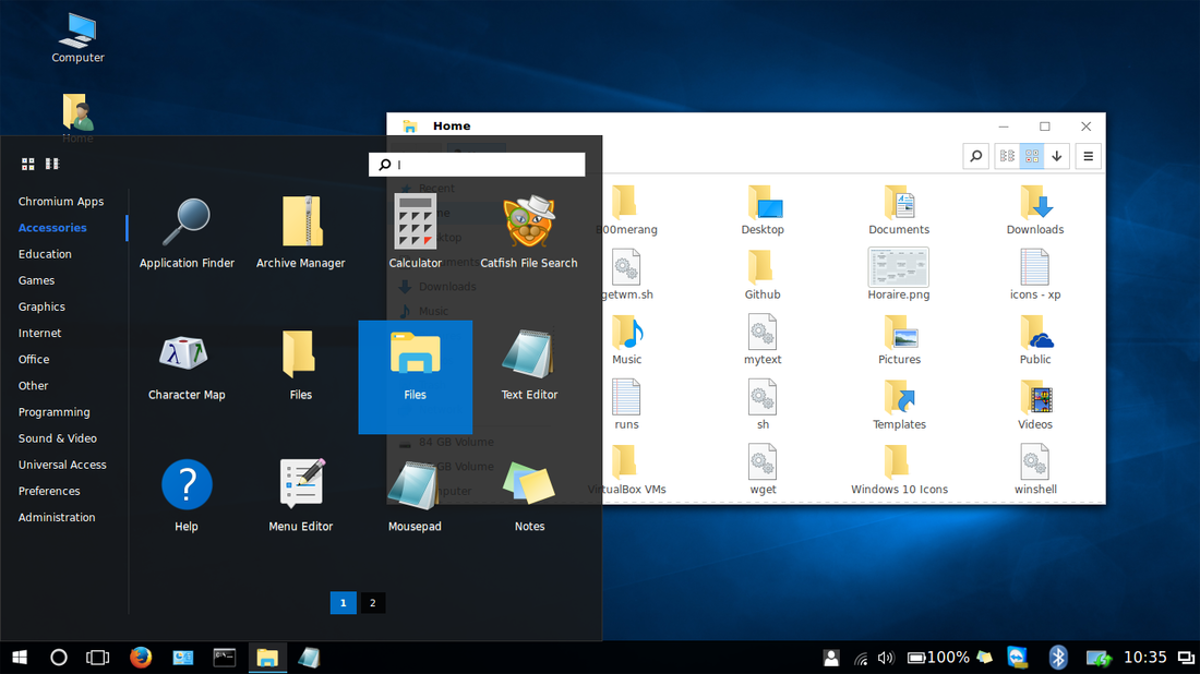
Прво, преузмите најновију верзију теме икона директно са странице програмера са:
wget https://github.com/Elbullazul/Windows-10/releases/download/v0.9.6/Windows.10.Icons.v0.4.1.zip
За разлику од других тема, не постоји „гит клон“опција, па се вгет користи. Након хватања икона, следећи корак је да отпакујете све. Ово се ради командом унзип. Ако ваша дистрибуција Линука не подржава распакивање или имате проблема са коришћењем команде, користите је управитељ датотека да бисте је издвојили.
unzip Windows.10.Icons.v0.4.1.zip
Када све заврши са вађењем, инсталирајтетема. Попут теме ГТК, тема Виндовс Ицон може се инсталирати на системски ниво или на основу сваког корисника. За системску инсталацију преместите извучену икону са своје локације за преузимање на / уср / схаре / иконе /. За појединачне кориснике преместите их на ~ / .ицонс.
Напомена: можда ћете морати да креирате ~ / .ицонс
sudo mv Windows.10.Icons.v04.1 /usr/share/icons
или
mkdir ~/.icons mv Windows.10.Icons.v04.1 ~/.icons
Поставите позадину
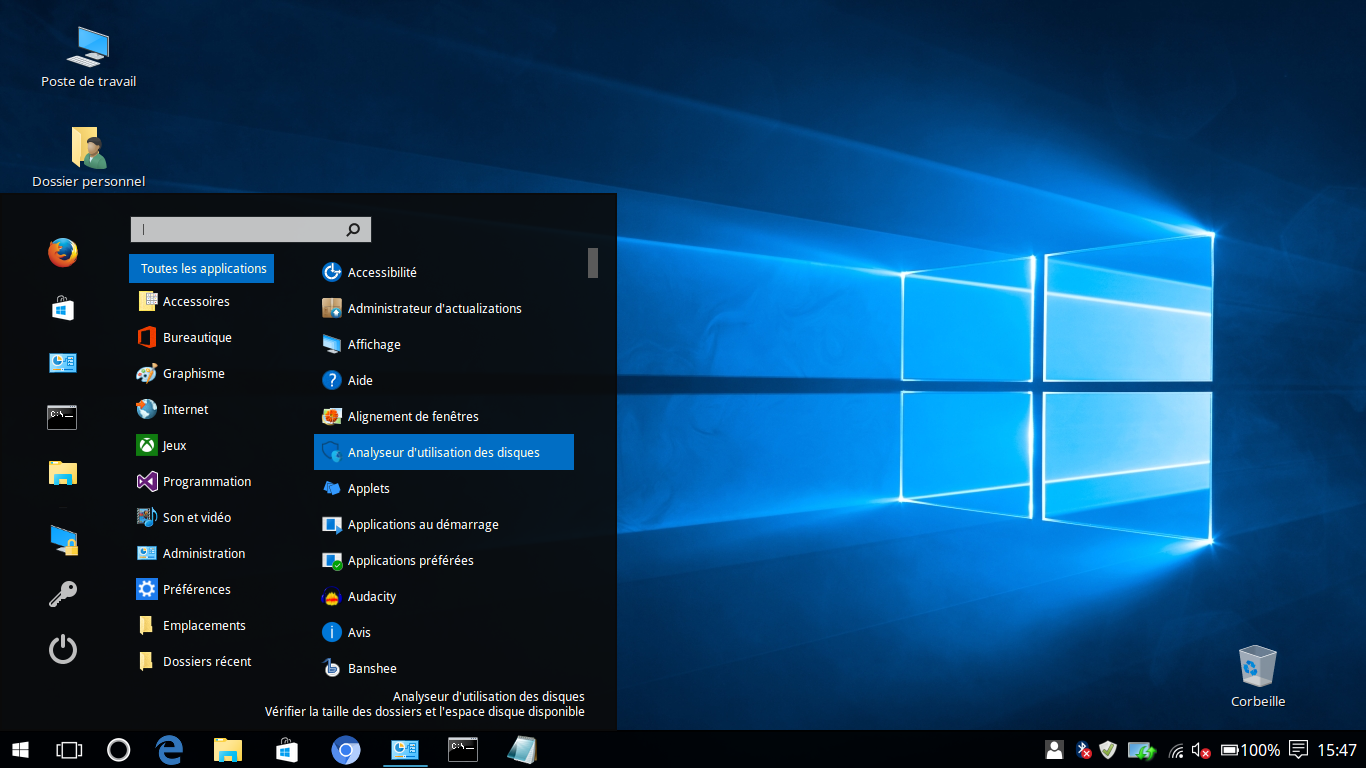
Виндовс 10 налик на Линук радну површину није завршенбез чувене позадине Виндовс 10 Херо. Срећом, тема Виндовс 10 ГТК долази са управо тачним Виндовс 10 позадином. Да бисте га применили, прво морате да га преместите из директорија тема у / уср / схаре / теме /, до ~ / Слике директоријум у /кућа/.
Прво унесите директоријум тема помоћу команде ЦД.
cd /usr/share/themes/Windows*
Једном тамо користите команду ЛС да бисте открили све датотеке унутар директорија тема.
ls
Пронађите назив датотеке позадинске слике и користите ЦП наредбу да је копирате у слике.
cp wallpaper.jpg ~/Pictures
Алтернативно, преместите позадину из директорија тема у потпуности помоћу команде мв.
mv wallpaper.jpg ~/Pictures
Кад се позадина налази на тачном месту, осетибесплатно подесите га са радним окружењем. Нисте сигурни како променити позадину? Погледајте нашу листу водича „како прилагодити“ за свако Линук окружење које подржава Виндовс 10 тему.
- Цимет
- Гноме Схелл
- ЛКСДЕ
- Пријатељ
- Будгие
- КСФЦЕ4
Остале Виндовс 10 модификације
Након инсталације теме и икона свеуглавном би требало да изгледају као Виндовс 10 (ако можете превидјети очигледне разлике између Линука и Виндовс-а). Размислите и о инсталирању алата за претрагу попут Синапсе, Цатфисх или Алберт да опонашате моћну претрагу понуђену у Виндовс 10.
Имајте на уму да тренутно не постоји начин да се било која од ових апликација директно интегрише у траку задатака било којег Линук окружења. Ово се може решити додавањем пречице апликацији на вашем панелу.
Цонверсион Пацк
Теме које се користе у овом водичу преузете су изукупан пакет конверзија за Виндовс 10. Ако желите да ваша радна површина за Линук изгледа још више као Виндовс, идите на ову страницу овде, померите се према доле и прочитајте упутства на страници. Даље се иде како да извучете максимум из тема.













Коментари